Abonnierenmodul
Dieser Artikel behandelt Abonnierenmodule und es wird beschrieben, wie diese Websiteseiten in Microsoft Dynamics 365 Commerce hinzugefügt werden.
Abonnierenmodule können auf WebsiteSeiten verwendet werden, um Kundeninformationen für Newsletter oder Aktionen zu erfassen.
Die folgende Abbildung zeigt ein Beispiel für ein Abonnierenmodul in der Fußzeile auf einer Adventure Works-Websiteseite.
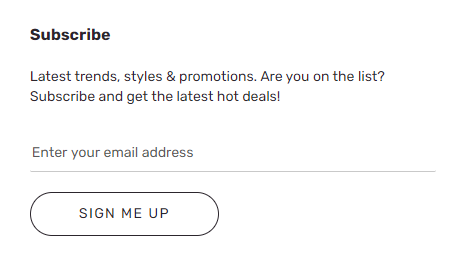
Wichtig
- Das Abonnierenmodul ist in der Commerce-Modulbibliothek ab der Dynamics 365 Commerce-Version 10.0.20 verfügbar.
- Das Abonnierenmodul wird im Adventure Works-Design vorgestellt.
- Das Abonnierenmodul erfordert eine Datenaktivitätserweiterung, um mit einigen Marketing-E-Mail-Anbietern zusammenzuarbeiten, damit nach dem Erfassen von Kundeninformationen Newsletter oder Werbe-E-Mails gesendet werden können.
Eigenschaften Abonnierenmodul
| Eigenschaftenname | Werte | Beschreibung |
|---|---|---|
| Überschrift | Überschriftentext und Überschriftsmarkierung (H1, H2, H3, H4, H5 oder H6) | Eine Textüberschrift für das Abonnierenmodul, wie z. B. Abonnieren Sie den Newsletter oder Melden Sie sich für 10 % Rabatt an. |
| Absatz | Absatztext | Das Abonnierenmodul unterstützt Absatztext im Rich-Text-Format, um zusätzliche Details für den Handlungsaufruf in der Überschrift bereitzustellen. |
Ein Abonnierenmodul einer neuen Seite hinzufügen
Um ein Abonnierenmodul einer neuen Seite hinzuzufügen und die erforderlichen Eigenschaften im Commerce-Website-Generator festzulegen, führen Sie die folgenden Schritte aus.
- Gehen Sie auf Vorlagen und öffnen Sie die Marketingvorlage für die Homepage Ihrer Site (oder erstellen Sie eine neue Marketingvorlage).
- Auf der Standardseite wählen Sie Haupt-Slot und dann die Ellipsen (...) und Modul hinzufügen.
- Wählen Sie im Dialogfeld Module auswählen das Modul Abonnement und wählen Sie dann OK.
- Wählen Sie Speichern, wählen Sie Bearbeiten beenden, um die Vorlage einzuchecken, und wählen Sie dann Veröffentlichen, um es zu veröffentlichen.
- Gehen Sie zu Seiten und öffnen Sie die Homepage der Site (oder erstellen Sie eine neue Homepage mithilfe der Marketingvorlage).
- Auf dem Seitenüberblick wählen Sie den Slot Haupt und wählen die Ellipsen-Schaltfläche (...) und wählen Sie Modul hinzufügen.
- Wählen Sie im Dialogfeld Module auswählen das Modul Abonnement und wählen Sie dann OK.
- Fügen Sie im Eigenschaftenbereich des Abonnierenmoduls eine Überschrift hinzu, wie z. B. Abonnieren.
- Fügen Sie einen Absatztext hinzu, z. B Neueste Trends, Styles und Aktionen. Sind Sie schon auf der Liste? Melden Sie sich zu einem Abonnement an und sichern Sie sich die neuesten heißen Angebote!
- Wählen Speichern und dann Vorschau aus, um eine Vorschau der Seite anzuzeigen.
- Wählen Bearbeiten beenden, um die Vorlage einzuchecken, und wählen Sie dann Veröffentlichen, um sie zu veröffentlichen.